安装萝卜家园ghostxp步骤
- 分类:教程 回答于: 2017年02月17日 00:00:00
今天为大家准备的是安装萝卜家园ghostxp步骤,萝卜家园ghostxp系统只做少量适度的精简,保证系统的纯净和稳定性,保留原版XP系统的大多数功能,那如何安装萝卜家园ghostxp步骤呢?今天就先为大家介绍安装萝卜家园ghostxp步骤吧。
1.安装萝卜家园xp,将事先准备好的xp系统iso镜像文件解压,选中→鼠标右键→在右键菜单栏中选择“解压到LBJY_XP_KSZJB_V8.0",如图1红框部分所示:

安装萝卜家园ghostxp步骤图1
2.打开解压好的文件,选中里面的AUTORUN.EXE程序文件,双击打开,如图2所示:
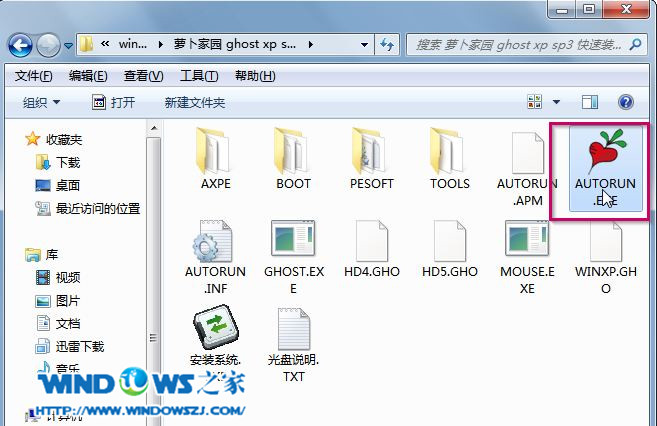
安装萝卜家园ghostxp步骤图2
3.在出现的萝卜家园界面中,选择“安装操作系统到C盘”,如图3所示:

安装萝卜家园ghostxp步骤图3
4.在出现的Ghost安装器界面中,选择映像文件的路径,并点击“执行”,如图4所示:
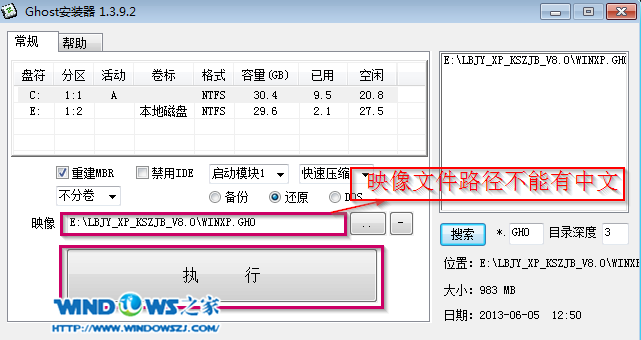
安装萝卜家园ghostxp步骤图4
5.执行后就开始了新萝卜家园 ghost xp sp3 系统的自动怎样重装xp系统。(由于安装程序会进行自动安装,因此小编只显示一张图片)如图5所示:

安装萝卜家园ghostxp步骤图5
6.启动重启后,出现如图6所示界面时,则说明新萝卜家园系统下载安装完成鸟~

安装萝卜家园ghostxp步骤图6
综上所述,这就是小编给你们提供的安装萝卜家园ghostxp步骤了,安装萝卜家园ghostxp步骤就是这么简单,新萝卜家园xp系统稳定的性能,功能全面,安装方便快捷等亮点是非常 吸引人的哦,所以还不会下载安装就来看看小编这篇文章。
 有用
26
有用
26


 小白系统
小白系统


 1000
1000 1000
1000 1000
1000 1000
1000 1000
1000 1000
1000 1000
1000 1000
1000 1000
1000 1000
1000猜您喜欢
- 三星A6s:性能强劲,体验卓越的智能手机..2024/03/13
- 台式电脑安装图解2024/09/30
- 小白一健重装系统在系统中找回桌面文..2022/12/29
- RAR是什么格式?详解其特点及应用场景解..2024/08/31
- 联想 ThinkPad X1 Fold电脑重装系统的..2023/03/29
- win10系统重装教程|win10系统还原步骤..2017/02/12
相关推荐
- [qq三国副职]全新职业震撼登场!..2024/01/10
- 电脑配置指南2024/01/06
- vdm虚拟光驱怎么用2016/09/17
- 介绍详细的win10专业版安装教程..2021/03/28
- OEM是什么?揭秘OEM背后的原理及成功应..2024/06/20
- DNS设置详解2024/01/20














 关注微信公众号
关注微信公众号



